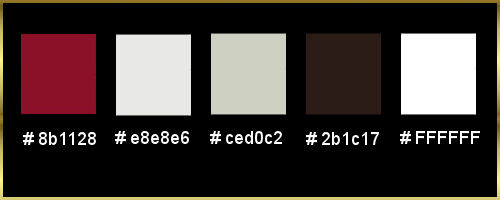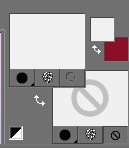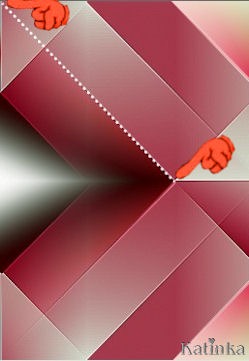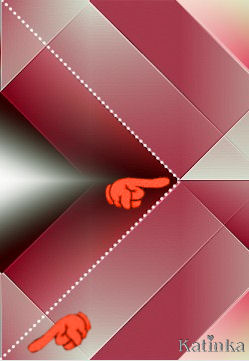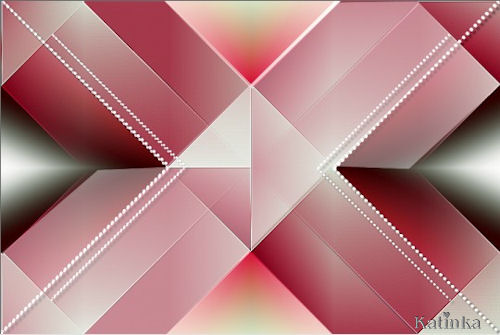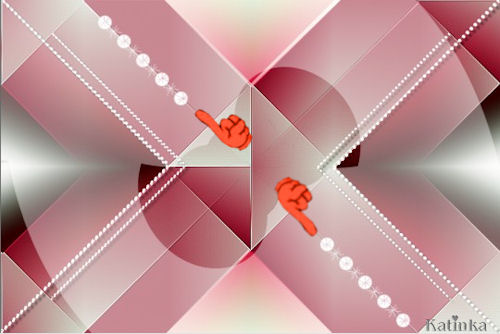-
Köszönet Aquarellicenek, hogy lehetővé tette számomra lefordítani a konzultációt
Az eredeti lecke itt megtalálható:
A lecke Aquarellice tulajdona
Tilos másolni és más oldalakon közzétenni a szerző engedélye nélkül
Ugyanez vonatkozik jelen fordításra is
A fordítás Corel X2 programmal készült, de el lehet készíteni más változattal is
Ha más csöveket és színeket használ, játsszon a Blend móddal és az Átlátszósággal
Szűrők
Mehdi
Filters Unlimited 2.0
Flaming Pear - Flexify 2
Anyag
Szín paletta
1 nő cső: Nara Pamplona
Anyag az eredeti leckénél tölthető le!
Material of the original show!
Matériau de la série originale!Nyissa meg a képet "pinceau_Danetta-11-29-07-Christmas06" / File - Export - Custom Brush
Nyissa meg a képet "@qua_queenly" / File - Export - Custom Brush
Helyezze a fájlt "@qua_boules" a PSP Styled Lines mappájába
Színek
1.
Állítsa be az Előtér színét # 8b1128 és a Háttér színét # e8e8e6
2.
Nyissa meg a képet "selections_alpha_queenly"
3.
A "Shift + D" gomb együttes megnyomásával készítsen másolatot és
zárja be az eredetit
4.
A másolaton dolgozunk
5.
Nevezze át a réteget (Raster 1)
6.
Effects - Plugins - Mehdi - Wavy Lab 1.1
7.
Az 1. # 8b1128
8.
A 2. e8e8e6
9.
A 3. ced0c2
10.
A 4. 2b1c17
11.
Effects - Plugins - Medhi - Kaleidoscope 2.1
12.
Rétegek - Ismétlődő / Layers - Duplicate
13.
Effects - Plugins - Unlimited 2.0 - Simple - Pizza Slice Mirror
14.
Rétegek - Ismétlődő / Layers - Duplicate
15.
Effects -Plugins - Unlimited 2.0 - Simple - Pizza Slice Mirror
16.
A kép a következő:
17.
Selections - Load-Save Selection - Load Selection From Alpha Channel
Válassza: "Selection #1"
18.
Selections - Promote Selection to Layer
19.
Kijelölés - Megszüntetése / Selections - Select None
20.
Rétegek - Ismétlődő / Layers - Duplicate
21.
Effects - Image Effects - Seamless Tiling
22.
Hatás - Élhatás - Fokozza tovább / Effects - Edge Effects - Enhance More
23.
Aktiválja a réteget (Copy of Raster 1)
24.
Keverék mód / Blend mode: Overlay
25.
Aktiválja a réteget (Copy 2 of Raster 1)
26.
Keverék mód / Blend mode: Screen
27.
A kép a következő:
28.
Aktiválja a felső réteget
29.
Rétegek - Új Raszter Réteg / Layers - New Raster Layer
30.
Aktiválja a Pen Tool eszközt (V betű), és válassza ki a vonal stílusát"@qua_boules"
Ha probléma a Tool eszköz, menjen a 43 - 47 ponthoz
31.
Állítsa be az Előtér színét # FFFFFF és zárja be a Háttér színét
32.
Helyezze a Pen Toolt a központi háromszögre és klikk
33.
Húzza az eszközt a bal felső sarokba
34.
Ismételje meg a lépést a bal alsó sarokba
35.
Ismételje meg ugyanezt a másik oldalon
36.
Itt ez kész
37.
Kattintson a jobb gombbal a rétegre, és válassza: Convert to Raster Layer
38.
Rétegek - Ismétlődő / Layers - Duplicate
39.
Kép - Átméretezése / Image - Resize 80 % (az összes réteg nem ellenőrzött)
40.
A kép a következő:
41.
Rétegek - Egyesítése az alatta lévővel / Layers - Merge - Merge Down
42.
Effects - 3D Effects - Drop Shadow: 5/ 5 /35/ 5 - Szín # 000000
43.
Rétegek - Új Raszter Réteg / Layers - New Raster Layer
44.
Selections - Load-Save Selection - Load Selection From Alpha Channel
Válassza: "Selection #2"
45.
Töltse a kijelölést # FFFFFF
46.
Kijelölés - Megszüntetése / Selections - Select None
47.
Effects - 3D Effects - Drop Shadow, mint korában
48.
Rétegek - Új Raszter Réteg / Layers - New Raster Layer
49.
Selections - Load-Save Selection - Load Selection From Alpha Channel
Válassza: "Selection #3"
50.
Állítsa át a Kitöltő eszköz átlátszóságát: 40-re
és töltse ki a kijelölést az Előtér színével # FFFFFF
Állítsa vissza a kitöltő eszköz átlátszóságát: 100-ra
51.
Kijelölés - Megszüntetése / Selections /-Select None
52.
A kép a következő:
53.
Effects - Plugins - Flaming Pear - Flexify 2
54.
Aktiválja a Varázspálca eszközt (Magic Wand)
Kattintson a központi alakba
55.
Nyomja meg a Delete gombot a billentyűzeten
56.
Kijelölés - Megszüntetése / Selections - Select None
57.
Rétegek - Új Raszter Réteg / Layers - New Raster Layer
58.
Aktiválja az Ecset eszközt (B betű) és
válassza ki a "pinceau_Danetta-11-29-07-Christmas06" ecsetet
59.
Forgatás / Rotation: 45
60.
Alkalmazza az ecsetet két alkalommal
61.
Effects - 3D Effects - Drop Shadow, mint korábban
62.
Rétegek - Új Raszter Réteg / Layers - New Raster Layer
63.
Aktiválja a Ecset eszközt (B betű) és
válassza ki a "@qua_queenly" ecsetet
Alkalmazza két alkalommal
64.
Rétegek - Ismétlődő / Layers - Duplicate
65.
Tükörkép / Image - Mirror
66.
Rétegek - Egyesítése az alatta lévővel / Layers - Merge - Merge Down
67.
Effects - 3D Effects - Drop Shadow, mint korábban
68.
Aktiválja a réteget (Raster 2)
69.
Rétegek - Rendezze - a tetejére / Layers - Arrange - Bring to Top
70.
Aktiválja a réteget (Raster 3)
71.
Rétegek - Rendezze - felfelé / Layers - Arrange - Move Up kétszer
72.
Aktiválja a felső réteget (Raster 2)
Nyissa meg a csövet: "TubeNaraPamplona 1531"
Szerkesztés - Másolás / Edit - Copy
Térjen vissza a munkához
Szerkesztés - Beillesztés Új Rétegként / Edit - Paste As New Layer
73.
Kép - Átméretezése / Image - Resize 80 % (az összes réteg nem ellenőrzött)
74.
Mozgassa enyhén jobbra
75.
Effects - 3D Effects - Drop Shadow: 10/ 10 /45/ 25 - Szín # 000000
76.
Nyissa meg a csövet: "titre_queenly"
Szerkesztés - Másolás / Edit - Copy
Térjen vissza a munkához
Szerkesztés - Beillesztés Új Rétegként / Edit - Paste As New Layer
77.
Ezen a csövön már van árnyék!
78.
Helyezze el a modell szerint
79.
Kép - Add Határok / Image - Add Borders (Symmetric) 2 pixel # FFFFFF
80.
Kép - Add Határok / Image - Add Borders (Symmetric) 35 pixelx # 8b1128
81.
Rétegek - Új Raszter Réteg / Layers - New Raster Layer
82.
Írja alá a munkát
83.
Összes réteg egyesítése / Layers - Merge - Merge All (Flatten)
84.
Mentés Jpeg formátumban
Változatok
Tube: Candice.b / Thank you!

















































 Twitter
Twitter del.icio.us
del.icio.us Facebook
Facebook Digg
Digg Technorati
Technorati Yahoo!
Yahoo! Stumbleupon
Stumbleupon Google
Google Blogmarks
Blogmarks Ask
Ask Slashdot
Slashdot